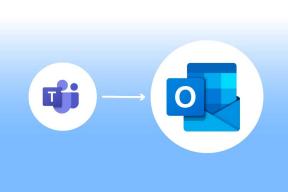Comment réparer un Internet Explorer lent et le faire fonctionner plus rapidement
Divers / / February 12, 2022
Avec le temps, presque tous les programmes fonctionnant sous Windows ont tendance à devenir lents et frustrants à utiliser. Bien sûr, il existe des moyens de résoudre ces problèmes grâce à des outils tels que Ccleaner, défragmentation du système etc., mais il existe également des étapes spécifiques au programme qui doivent être prises pour accélérer les programmes individuels.
Internet Explorer est l'un de ces programmes qui pourrait devenir lent et ne plus répondre avec le temps. Si vous aussi vous rencontrez le même problème et que vous souhaitez rendre votre Internet Explorer comme neuf, voici quelques astuces qui pourraient faire des merveilles.
Obtenez la dernière version
Nous gardons tous une trace de la nouvelle version de presque toutes les applications installées sur notre système, mais qu'en est-il d'Internet Explorer? J'ai vu mes amis qui travaillent encore sur Windows Vista avoir du mal avec IE7, quand je leur ai demandé pourquoi ne pas le faire. ils mettent à jour leur Internet Explorer, ils disent: "Mec, le but de vérifier les e-mails et de mettre à jour le statut Facebook est résolu ». Eh bien, devinez quoi, ils ne connaissent pas les avantages d'un navigateur plus rapide et bien sûr les implications en matière de sécurité de l'utilisation d'anciennes versions de navigateur. Vous les connaissez, n'est-ce pas? Assurez-vous donc que vous
obtenir la dernière version d'Internet Explorer.Désactiver les modules complémentaires inutiles
Il ne fait aucun doute que les modules complémentaires ajoutent à notre expérience de navigation, mais vous ne pouvez pas ignorer le fait qu'ils prennent du temps à se charger et affectent le temps de chargement de votre navigateur. Je ne dis pas que vous désactivez tous les modules complémentaires, ce que je veux dire, c'est que vous pouvez désactiver quelques modules complémentaires que vous n'utilisez pas pour la navigation quotidienne.

Pour désactiver les modules complémentaires, ouvrez Gérer les modules complémentaires dans le menu déroulant Outils et activez ou désactivez le module complémentaire de votre choix.
Si vous souhaitez désactiver tous les modules complémentaires d'un seul coup, vous pouvez télécharger Fichier Microsoft Fixit, exécutez-le et suivez l'assistant pour obtenir un module complémentaire Internet Explorer gratuit.
Tout nettoyer
Parfois, en raison de fichiers de cache et d'historique de navigation corrompus, Internet Explorer peut prendre du temps pour charger les pages ou le navigateur peut ne plus répondre et planter fréquemment. La meilleure solution à ce genre de problème consiste à supprimer l'intégralité de l'historique de navigation ainsi que tous les accès temporaires à Internet et fichiers caches.

Vous pouvez utiliser des outils comme Ccleaner supprimer l'historique de navigation, les cookies, les fichiers Internet temporaires, etc., de la manière la plus simple possible.
Réinitialiser Internet Explorer

Eh bien, cela doit être le dernier recours, mais si aucune des astuces ci-dessus ne fonctionne pour vous, la réinitialisation d'Internet Explorer aux paramètres d'usine peut résoudre tous les problèmes. Assurez-vous d'avoir une sauvegarde des signets et des autres paramètres du navigateur avant de le faire. Pour réinitialiser automatiquement les paramètres d'Internet Explorer, téléchargez et exécutez le Fixit Microsoft fichier et suivez les étapes à l'écran.
Si vous avez d'autres astuces en tête, n'oubliez pas de les partager avec nous via la section des commentaires, nous aimerions les connaître.
Dernière mise à jour le 02 février 2022
L'article ci-dessus peut contenir des liens d'affiliation qui aident à soutenir Guiding Tech. Cependant, cela n'affecte pas notre intégrité éditoriale. Le contenu reste impartial et authentique.
LE SAVIEZ-VOUS
Notion, l'application de productivité, a été fondée en 2013.